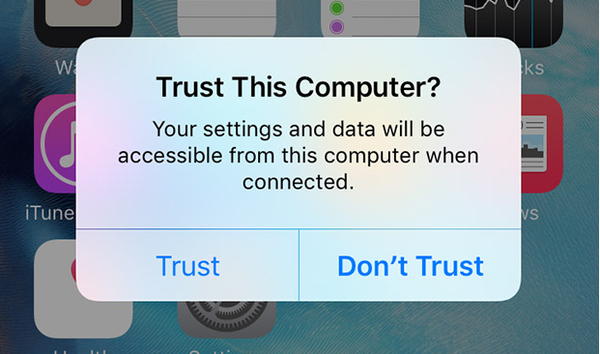
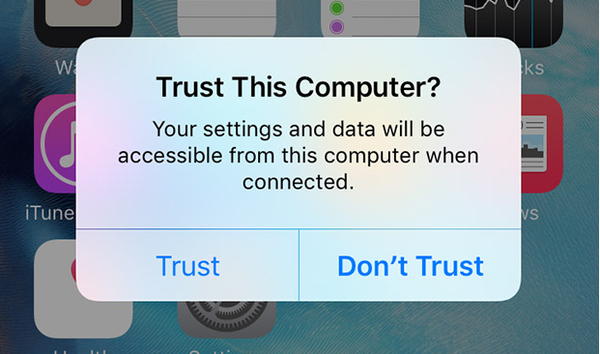
iOS 11 ha introdotto modifiche per il miglioramento della sicurezza, tra cui una che modifica il modo in cui viene stabilita la fiducia tra il tuo computer e un iPhone, iPad o iPod touch ad esso collegato.
Come spiegato in precedenza, iOS visualizza un messaggio che ti chiede se desideri affidarti al tuo Mac o PC Windows dopo aver collegato un iPhone, iPad o iPod touch per la prima volta tramite USB.
Oltre ad avvisarti che hai collegato il dispositivo a un computer sconosciuto a cui non è mai stato collegato prima, questo prompt fa parte della catena di fiducia di Apple progettata per impedire a computer e accessori di accedere ai dati senza il tuo consenso.
toccando Fiducia consente al computer collegato o ai dati di accesso periferico sul dispositivo iOS.

Prima di iOS 11, l'unico requisito di sicurezza era lo sblocco di un dispositivo iOS.
Novità di iOS 11, questo prompt richiede ora di digitare anche il passcode, offrendo un ulteriore livello di autenticazione per aiutare a prevenire il furto di dati, la sorveglianza e lo snooping.
Per stabilire l'associazione in iOS 11:
- Il dispositivo iOS deve essere collegato a un computer tramite USB
- Il tuo dispositivo iOS deve essere sbloccato
- È necessario rispondere affermativamente al prompt "Trust This Computer" sul dispositivo iOS
- Devi autenticarti digitando il passcode sul dispositivo iOS
L'introduzione del nuovo metodo di autenticazione biometrica Face ID su iPhone X potrebbe aver contribuito a questo cambiamento, che aiuta a prevenire i tentativi di hacking.
TUTORIAL: Come disabilitare discretamente Touch ID
In precedenza, una persona malata in possesso del dispositivo sbloccato poteva collegarlo al proprio computer e stabilire la fiducia. Ciò avrebbe permesso loro di utilizzare un'app dedicata per estrarre dati tramite USB o una connessione Wi-Fi locale, come foto e video (inclusi dati di posizione incorporati), memo vocali, PDF archiviati in iBooks e altri documenti nelle app.
Se ritieni che il tuo dispositivo iOS sia stato associato a un computer senza il tuo consenso, puoi facilmente interrompere la relazione di associazione ripristinando le impostazioni di posizione e privacy.
TUTORIAL: Come non fidare dei dispositivi collegati da iPhone o iPad
Poiché questa catena di fiducia fa parte anche del desktop iTunes, un hacker potrebbe fidarsi del proprio computer per eseguire un backup completo di un dispositivo iOS rubato in iTunes.
Supponendo che il proprietario originale non abbia esplicitamente abilitato la crittografia per i backup nel desktop iTunes, ciò potrebbe consentire l'accesso a informazioni ancora più personali come le tue chat da Messaggi, WhatsApp e altre app di messaggistica, oltre alla tua segreteria telefonica, cronologia delle chiamate, contatti, calendari, note, segnalibri , Cronologia di navigazione di Safari e molto altro.
Come accennato in precedenza, l'accoppiamento in iOS 10 e versioni precedenti potrebbe essere ottenuto con un solo tocco.
Ciò costituiva un grave problema di sicurezza in caso di furto del dispositivo sbloccato (ad es. Durante il gioco o la lettura di e-mail). A tale proposito, la sicurezza dell'associazione avanzata di iOS 11 dovrebbe tornare utile, ancora di più, così dovresti essere costretto a sbloccare il dispositivo dalle forze dell'ordine.
TUTORIAL: Come disabilitare temporaneamente Face ID su iPhone X
Come abbiamo visto tutti con recenti casi di superamento delle indagini, i governi non si fermeranno davanti a nulla per costringere i viaggiatori o praticamente chiunque ritengano sospetto di rinunciare al passcode del dispositivo.
Negli Stati Uniti, i passcode sono protetti dal quinto emendamento.
La coercizione da parte di un ladro o delle forze dell'ordine per sbloccare il dispositivo può essere contrastata inserendo un passcode errato abbastanza volte da innescare una cancellazione completa del dispositivo.
Per precauzione, non condividere mai il passcode con nessuno. Inoltre, assicurati che la crittografia di backup di iTunes sia stata abilitata e che il file Cancella i dati opzione è stata abilitata in Impostazioni → Tocca ID e passcode o Impostazioni → Face ID e passcode.
Quindi ora sai perché questo cambiamento apparentemente non importante in iOS 11 è molto importante.
Sono le piccole cose…











